MathJax是一个开源的web数学公式渲染器,由JS编写而成。MathJax允许你在你的网页中包含公式,无论是使用LaTeX、MathML或者AsciiMath符号,这些公式都会被javascript处理为HTML、SVG或者MathML符号。
引入CDN
只需要在头部添加下面这句,就可以成功引入CDN
|
1 2 3 |
<script type="text/javascript" async src="https://cdnjs.cloudflare.com/ajax/libs/mathjax/2.7.5/MathJax.js?config=TeX-MML-AM_CHTML" async> </script> |
内联config说明
官方提供了一个能让我们内联一个配置选项的功能,要想让这个内联配置生效就得放在
CDN引入之前。如下
|
1 2 3 4 5 6 7 8 9 10 11 12 13 14 15 16 17 18 |
<script type="text/x-mathjax-config"> MathJax.Hub.Config({ showProcessingMessages: false, //关闭js加载过程信息 messageStyle: "none", //不显示信息 extensions: ["tex2jax.js"], jax: ["input/TeX", "output/HTML-CSS"], tex2jax: { inlineMath: [ ['$','$'], ["\\(","\\)"] ], displayMath: [ ['$$','$$'], ["\\[","\\]"] ], skipTags: ['script', 'noscript', 'style', 'textarea', 'pre','code', 'a', 'annotation', 'annotation-xml'], ignoreClass: 'crayon-.*' // 'crayon-' 开头的类,属于Wordpress代码高亮库,这部分不需要处理,否则会导致显示不正确,这部分是正则式,多条之间用'|'分割 }, 'HTML-CSS': { showMathMenu: false //禁用右键菜单 } }); MathJax.Hub.Queue(["Typeset",MathJax.Hub]); </script> |
MathJax 2.x 跟 MathJax 3.x 的配置信息是不同的,这部分的配置转换可以通过MathJax-demos-web中的v2 to v3 Configuration Converter。
上面的配置信息,转换后的结果如下:
|
1 2 3 4 5 6 7 8 9 10 11 12 13 14 15 |
window.MathJax = { tex: { inlineMath: [ ['$','$'], ["\\(","\\)"] ], displayMath: [ ['$$','$$'], ["\\[","\\]"] ] }, options: { skipHtmlTags: ['script', 'noscript', 'style', 'textarea', 'pre','code', 'a', 'annotation', 'annotation-xml'], ignoreHtmlClass: 'tex2jax_ignore|crayon-.*', // 'crayon-' 开头的类,属于Wordpress代码高亮库,这部分不需要处理,否则会导致显示不正确,这部分是正则式,多条之间用'|'分割 processHtmlClass: 'tex2jax_process' }, //禁用右键菜单 renderActions: { addMenu: [0, '', ''] } }; |
其中MathJax.Hub.Config()里的配置选项是重点,本例表示用来识别行内公式,$来识别行间公式。
书写公式
对应的公式在html文件中写法如下
|
1 2 3 |
<body> ${x}^{(2)}\text{=}\begin{bmatrix} 1416\\ 3\\ 2\\ 40 \end{bmatrix}$ </body> |
显示效果
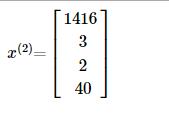
WordPress上实现上述功能,最简单的方式是安装 Simple Mathjax 插件即可。
注意,目前(2022/03/16)的 MathJax 3.x 还不支持多语言,不支持公式自动换行(automatic line breaking)。